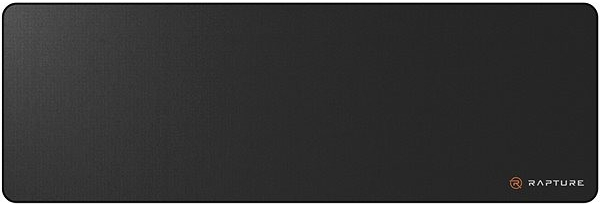Klávesnice je klíčovým hardwarem pro práci s počítačem. Při jejím výběru je potřeba myslet na její rozložení, v jakém jazyce na ni budete psát, jaké parametry by měla splňovat (například podsvícení pro práci ve tmě, odhlučněná pro práci nebo hraní ve společné domácnosti) a v neposlední řadě způsob připojení.
- Regina, redaktorka Heureka.cz
- Doba čtení: 4 min.
Druhy klávesnic
Jakou herní klávesnici zvolit?
Herní klávesnice se většinou pyšní poutavým vzhledem s podsvícením, které často reaguje na průběh hry. Klávesnice pro hráče jsou vybavené funkcemi, které usnadňují ovládání, jako je anti-ghosting, makro klávesy a multimediální tlačítka.

Nápaditý design
Zpravidla vždy podsvícení
Funkce, které usnadňují ovládání hry
Herní klávesnice podsvícená Herní klávesnice bezdrátová Herní mechanická klávesnice
Mechanické
Mechanická klávesnice se oproti membránové liší svými spínači, které jsou odolnější, mají rychlejší dobu odezvy (drtivá většina herních klávesnic je mechanických) a nízkou aktivační hmotnost, tedy sílu, kterou je potřeba vyvinout pro stisk klávesy. Jsou proto vhodné nejen pro hráče, ale také pro náruživé spisovatele.

Rychlejší doba odezvy (ideální pro hráče a spisovatele)
Nízká aktivační hmotnost
Odolnější spínače
Bezdrátové
Bezdrátové klávesnice řeší věčný souboj s kabely a připojením USB, které trefíte vždy až na třetí pokus.

Vybírat můžete ze dvou typů připojení:
- Bluetooth klávesnice bývají kompatibilní se všemi zařízeními, které podporují tuto funkci - lze je tak připojit i s kompatibilními tablety.
- Wi-Fi připojení klávesnic využívá komunikační pásmo 2,4 GHz a po zapojení dodávaného USB do počítače nemusíte řešit žádné další párování.
Pohodlné přenášení bez odpojení kabelů
Nejste omezeni vzdáleností kabelu k zařízení
Bezdrátová mechanická klávesnice Bezdrátová klávesnice podsvícená
S touchpadem
Klávesnice s touchpadem jsou ideální pro ovládání počítače a poslouží výborně také jako bezdrátová klávesnice k TV. Touchpad na místě numerického bloku supluje myš, takže pro ovládání vašeho zařízení stačí jediná periferie.

Odpadá potřeba myši
Jednodušší ovládání chytré televize
Podsvícení a RGB
Podsvícené klávesnice usnadňují psaní ve tmě a šeru. RGB klávesnice navíc umožňují vybírat barvu podsvícení kláves a sladit tak podsvícení celé vaší PC sestavy spolu s myší a sluchátky.

Ideální při práci nebo hraní za šera
Lze je designově sladit s celým setem
Mechanická podsvícená klávesnice RGB mechanická klávesnice Herní RGB klávesnice
Ergonomické
Ergonomické klávesnice jsou konstruovány pro maximální možné pohodlí při práci na počítači. Liší se specifickým tvarem a zpravidla jsou vybavené podložkou pod zápěstí, která snižuje námahu rukou.

Ulevují zápěstím od námahy
Snižují riziko namožení šlach a jejich zánětu
Tiché
Pokud nechcete rušit okolí, zvolte některou z tichých klávesnic. Najdete je podle typu spínačů, především Cherry MX Silent RED zaručí klid a rychlou odezvu - jsou tak vhodné pro tiché herní klávesnice.

Neruší vaše spolubydlící, ani vás nepříjemným hlukem
Numerické
Numerické klávesnice řeší absenci číselníku. Při práci tak můžete pohodlně psát číselné kódy a večer uvolnit místo pro myš na hraní PC her.

Doplní klávesnici bez číselníku (například u notebooku)
Při práci, kde numerickou část nevyužijete ji lze odpojit a šetřit místo
Mini
Mini klávesnice najdou své uplatnění u cestovatelů nebo studentů. Mini bezdrátovou klávesnici lze například připojit k tabletu a zapisovat poznámky z přednášek digitálně cenově dostupným kompromisem i bez notebooku.

Vhodné na přenášení (pro studenty)
Některé modely lze je připojit k tabletu
Jak vybrat klávesnici
K čemu budete klávesnici nejčastěji využívat? Jde vám o rychlé psaní, hraní her, nebo potřebujete konkrétní jazykovou variantu?
Typy spínačů klávesnice
Mechanické spínače
Pro hráče i náruživé spisovatele je ideální volbou mechanická klávesnice. Díky mechanickým spínačům jsou odolnější a mají delší životnost, disponují také nízkou aktivační hmotností, díky čemuž nejsou prsty při psaní tolik namáhány. Dělí se na tři základní typy:
Lineární mechanické spínače - nemají žádnou hmatovou odezvu a díky tomu se těší velké oblibě u gamerů. Jakmile klávesu stlačíte požadovanou silou, spínač sjede dolů konstantní rychlostí a stejně tak se vrací zpět. Běžným mechanickým spínačem je například Cherry MX Red, Cherry MX Speed, nebo Cherry MX Black.
Mechanické spínače s proklikem - od taktilních se liší právě proklikem - klávesa ze začátku příliš neodporuje, dokud nenarazí na posuvník, kde dojde k prudkému nárůstu odporu. Jakmile jej překonáte, dojde k uvolnění a klávesa dosáhne nejnižší pozice. Tento typ spínače doprovází typický hlasitý zvuk - pro někoho příjemný, pro jiné dráždivý. Jeho zástupcem je Cherry MX Blue.
Taktilní mechanické spínače - jejich hmatová odezva s různou silou - ta souvisí s odporem, který je po stisku nutné překonat. To je způsobeno rezistenční pružinkou se specifickým tvarem. Vyšší síla, kterou je nutné vyvinout, pak způsobí, že se klávesa rychleji dostane do koncové polohy. Tento typ spínače je tak vhodný na psaní všemi deseti a jejím zástupcem je například mechanický spínač Cherry MX Brown.
Membránové spínače
Ke snímání stisku používají membránové spínače plastovou folii, na které jsou plošné obvody. Tyto membrány se po dotyku prohnou, čímž dojde k sepnutí obvodu. Odpor kláves a jejich návrat do původní polohy má na starosti gumová báň. Jejich výroba je jednodušší a proto také levnější - nevýhodou je ovšem jejich nízká životnost. Pro zaznamenání dotyku je potřeba stisk s větší silou než u mechanických spínačů - z toho důvodu nejsou vhodné na hraní her, nebo psaní všemi deseti.

Typy klávesnice podle jazykové varianty
Při výběru klávesnice věnujte pozornost jazykovým variantám, které se liší specifickými znaky pro danou řeč. Česká klávesnice zobrazuje umístění diakritiky, ruská má na klávesách vyznačenou azbuku obdobně jako čínská klávesnice. Americká klávesnice US se vyznačuje umístěním písmene Z na klávese B01, tedy vedle písmene X - tzv. QWERTY rozložení kláves.
Jakou klávesnici zvolit podle funkcí a možností
Programovatelné klávesnice – umožní přiřadit klávesám speciální funkce a makra (sérii příkazů), například akci ve hře či grafickém programu.
Trackball – kulička vsazená do klávesnice nahrazující myš. Kurzor ovládáte dotykem libovolným směrem
Voděodolnost – u klávesnic většinou voděodolnost znamená odolnost proti polití, což je nejtypičtější scénář kontaktu klávesnice s tekutinou. Taková klávesnice disponuje ještě speciální membránou, která zabraňuje vniknutí tekutiny ke kontaktům.
USB hub (rozbočovač) – klávesnice má několik USB portů, od nichž lze připojovat periferie stejně jako do těch v samotném počítači.
Anti-ghosting – zabraňuje vzájemnému rušení kláves při stisku vícero z nich. Pokud tedy stisknete pět kláves najednou, počítač souběžně provede všech pět povelů. Jde o funkci důležitou zejména pro hráče.
N-Key rollover – číslo, které v označení nahrazuje písmeno „N“, udává počet kláves, které můžete najednou stisknout, aby počítač zaregistroval všechny.
Znaky a zkratky na klávesnici
Stále zapomínáte, jak se píše zavináč? Nechcete hledat křížek a tak raději píšete “X”? Některé znaky na klávesnici je nejjednodušší zkopírovat, používáte-li ale znak často, neuškodí si zapamatovat jeho klávesovou zkratku.
| Znak | Klávesová zkratka | Alternativa | |
|---|---|---|---|
| Zavináč | @ | pravý Alt+V | Alt+64 |
| Středník | ; | klávesa pod Esc | Alt+59 |
| Křížek / krát | × | pravý Alt+závorka | Alt+0215 |
| Hashtag | # | pravý ALt+X | Alt+35 |
| Apostrof | ‘ | Shift+ klávesa nad Entrem | Alt+0146 |
| Přehlasované u | ü | Klávesa nad Entrem (stisknout, pustit a napsat u) | Alt+0252 ü (0220 pro Ü) |
| Přehlasované o | ö | Klávesa nad Entrem (stisknout, pustit a napsat o) | Alt+0246 (0214 pro Ö) |
| Paragraf | § | klávesa vlevo od Entru | Alt+0167 |
| Hvězdička | * | pravý Alt+pomlčka (vedle pravého Shiftu) | Alt+42 |
| Dolar | $ | pravý Alt+ů | Alt+36 |
| Uvozovky | „ ” | Shift+ů | Alt+0132 / Alt+0147 |
| Stupeň | ° | Shift+středník - pustit a mezerník | Alt+248 |
| Procenta | % | Shift+ = (vedle klávesy é) | - |
| Ampersand | & | pravý Alt+C | Alt+38 |
| Plus-mínus | ± | Alt+0177 | - |
| Plus | + | Klávesa vpravo vedle středníku, vlevo od klávesy ě | Na numerické klávesnici nad Enterem |
| Windows | Funkce zkratky | Mac |
|---|---|---|
| Ctrl+S | Uloží vybraný dokument | Command-S |
| Ctrl+C | Zkopíruje vybraný obsah | Command-C |
| Ctrl+V | Vloží zkopírovaný obsah do aktivního dokumentu | Command-V |
| Ctrl+Shift+V | Vloží zkopírovaný obsah do aktivního dokumentu bez formátování | - |
| Ctrl+X | Vyjme vybraný obsah z aktivního dokumentu | Command-X |
| Ctrl+Z | Vrátí akci zpět | Command-Z |
| Ctrl+F | Umožní vyhledat text v dokumentu | Command-F |
| Ctrl+A | Vybere všechny položky v okně/dokumentu | Command-A |
| Ctrl+L | Přístroj se zamkne / Přístroj se uspí | Command-Alt-tlačítko napájení |
| Ctrl-P | Vytiskne aktuální dokument | Command-P |
| Ctrl + šipka doprava | Přesune kurzor na začátek následujícího slova | Alt–šipka doprava |
| Ctrl + šipka doleva | Přesune kurzor na konec předcházejícího slova | Alt–šipka doleva |
| Ctrl + Shift + šipka | Označí text, směr šipky určuje směr výběru | Command–Shift–šipka |
| Ctrl + šipka + mezerník | Označení položek na ploše, směr šipky určuje směr výběru | - |
| Ctrl + Alt + Tab | Přepíná mezi aktivními okny | Command-Tab |
| Alt+F4 | Zavře aktuální položku / ukončí program | Command-Alt-Esc |
| Levý Alt+Shift | Přepnutí klávesnice na anglickou | Command-Mezerník |
| F1 | Zobrazí nápovědu | - |
| F2 | Edituje název zvolené položky | - |
| F3 | Vyhledávání souborů/složek | - |
| F5 | Aktualizuje aktivní okno (refresh) | - |
| F6 | Přepíná mezi zobrazenými prvky na ploše nebo v okně | - |
Příslušenství
Dokovací stanice a replikátory portů
Nejčastější dotazy
Většina bezdrátových klávesnic disponuje hlavním vypínačem, aby šetřila baterii, když ji zrovna nepoužíváte.
Pro rychlé psaní volte mechanickou klávesnici, ideálně se spínačem Cherry MX Brown, která má kratší dobu odezvy a je vybavena funkcí anti-ghosting.